Les disques durs externes commencent à donner des indices avant de tomber en panne ou de devenir complètement inamorçables. Mais parfois, un crash système brusque survient lorsqu’un disque dur est connecté à un PC, ce qui peut entraîner le démarrage du disque dur. Ainsi, pour protéger vos fichiers / dossiers, vous devez réparer ou récupérer des fichiers à partir d’un disque dur qui ne démarre pas.
Par conséquent, lisez cet article et obtenez les meilleures solutions sur comment récupérer des fichiers à partir d’un disque dur qui ne démarre pas facilement.
Alors, commençons…


* La version gratuite du programme analyse et prévisualise uniquement les éléments récupérables.
Pourquoi les disques durs sont corrompus et les rendent inamorçables?
Eh bien, avant de réparer et de récupérer des données sur un disque dur qui ne démarre pas, il est très important de connaître la raison exacte derrière cela.
Découvrez ci-dessous les raisons courantes qui peuvent entraîner la corruption du disque dur qui le rend inamorçable:
- En raison du retrait brutal du disque dur du PC, votre disque peut être endommagé et ne peut plus démarrer.
- Un disque dur peut ne pas démarrer lorsque le système de fichiers du disque dur est gravement endommagé à cause d’un virus / programme malveillant.
- Les rayures sur le disque dur où les données de démarrage sont stockées les rendent illisibles et tous vos fichiers / dossiers sur un PC deviennent inaccessibles.
Puis-je récupérer des données à partir d’un disque dur non amorçable?
La réponse est oui, vous pouvez certainement récupérer des données à partir d’un disque dur non amorçable en utilisant le puissant Dur Conduire données Récupération Logiciel mentionné ici.
En règle générale, un disque dur ne démarre pas indique que vous ne parvenez pas à démarrer dans un système d’exploitation. Pour cette raison, vous ne pouvez pas accéder aux fichiers, dossiers, applications et autres programmes stockés sur votre disque dur. À moins que votre lecteur ne soit corrompu ou endommagé au-delà de la réparation, la récupération de fichiers à partir d’un lecteur non amorçable n’est pas une complication.
Par conséquent, lisez les solutions ci-dessous et apprenez à récupérer des fichiers à partir d’un disque dur qui ne démarre pas sans problème.
Comment récupérer des fichiers à partir d’un disque dur qui ne démarre pas avec un logiciel?
En ce qui concerne la récupération de données de disque dur non amorçable, vous pouvez essayer le plus recommandé Dur Conduire données Récupération Outil. Cet excellent outil a la capacité de récupérer des fichiers à partir d’un disque dur qui ne démarre pas.
À l’aide de cet outil, vous pourrez récupérer des fichiers multimédias à partir de clés USB, de cartes mémoire, de Pendrive et d’autres disques durs externes de tous les formats de fichiers. Il analyse complètement l’appareil et récupère ensuite les données du disque dur externe non détectées sans perdre aucun fichier d’origine.
Avec l’aide de cet outil, vous pouvez également:
- Récupérez facilement des fichiers multimédias supprimés, perdus et inaccessibles à partir de différents appareils
- Restaurer les images, vidéos et fichiers audio manquants de tous les formats de fichiers à partir du support de stockage
- Outil facile à utiliser, simple et convivial
- 100% sans risque et sûr à utiliser.
Alors qu’est-ce que tu attends? Téléchargez et installez simplement cette fonctionnalité chargée à partir des boutons ci-dessous: Windows et Mac respectivement.


* La version gratuite du programme analyse et prévisualise uniquement les éléments récupérables.
Après avoir installé cet outil de récupération de disque dur externe, suivez le guide étape par étape sur comment récupérer des fichiers à partir d’un disque dur externe qui ne démarre pas.
Comment récupérer des données du disque dur qui ne démarreront pas sans logiciel?
Si vous avez créé la sauvegarde de vos fichiers avant que votre disque dur ne le rende non amorçable, vous pouvez récupérer les données du disque dur qui s’est écrasé sans aucun logiciel.
Mais comment? Voyons voir…
Eh bien, Windows fournit l’utilitaire intégré «Sauvegarde et restauration» pour protéger vos données, tandis que Mac OS possède une Time Machine. Vous devez donc suivre très attentivement les étapes ci-dessous pour que la restauration de données à partir d’un disque dur externe ne démarre pas:
- # Pour l’utilisateur Windows (restauration à l’aide d’une sauvegarde existante)
- #Pour les utilisateurs Mac (restauration à l’aide de Time Machine sauvegarde)
#Pour l’utilisateur Windows (restauration à l’aide d’une sauvegarde existante)
Voici les étapes simples pour récupérer des fichiers à partir d’un disque dur qui ne démarre pas sur votre PC Windows:
Étape 1: Cliquez simplement sur Démarrer et ouvrez le panneau de configuration.
Étape 2: Ensuite, appuyez sur «Système et sécurité> Sauvegarde et restauration> Restaurer mes fichiers».
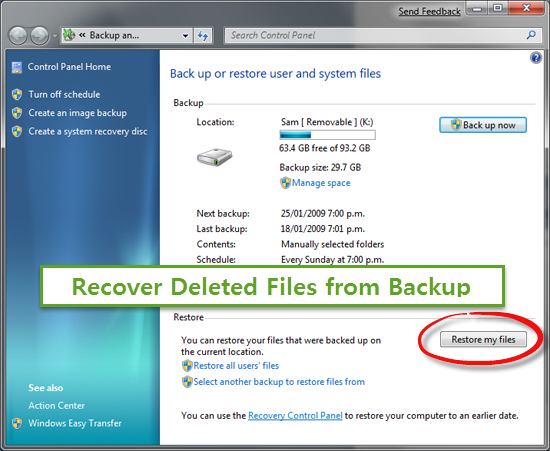
Étape 3: Maintenant, vous pouvez enregistrer vos fichiers dans le nouveau dossier ou à l’emplacement souhaité.
#Pour les utilisateurs Mac (restauration à l’aide de Time Machine sauvegarde)
Si vous avez conservé une sauvegarde de vos vidéos avec Time Machine sur le système Mac, vous devez d’abord vérifier ces fichiers perdus dans la corbeille. Pour récupérer des fichiers à partir d’un disque dur avec Time Machine sur Mac, procédez simplement comme suit:
Étape 1: Ouvrez simplement le dossier contenant vos fichiers manquants.
Étape 2: Ensuite, appuyez sur l’icône de la machine à remonter le temps qui se trouve dans une barre de menus et sélectionnez Entrer dans Time Machine.
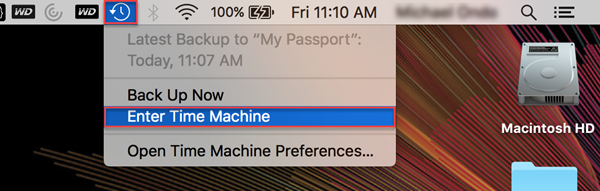
Étape 3: Trouvez les fichiers dont vous avez besoin pour revenir avec la chronologie sur le bord droit de votre écran.
Étape 4: Enfin, appuyez simplement sur Restaurer pour restaurer les fichiers.
Après cela, vos fichiers nécessaires seront renvoyés à leur emplacement d’origine.
Solutions pour réparer un disque dur qui ne démarre pas
Essayez les approches ci-dessous pour dépanner le disque dur externe qui ne démarre pas et voyez laquelle fonctionne le mieux pour votre cas.
# 1: changer le câble d’alimentation
Étape 1: tout d’abord, vérifiez le câble d’alimentation de votre ordinateur (s’il est correctement branché sur le système ou non).
Étape 2: Si ce n’est pas le cas, retirez un disque dur et connectez-le à un autre ordinateur pour vérifier s’il s’allume ou non.
Étape 3: Maintenant, si le disque dur s’allume sur le nouveau système, envisagez de changer un câble de disque dur sur un PC.
# 2: Activer un disque dur dans le BIOS
- Tout d’abord, redémarrez votre système alors qu’un disque dur y est connecté.
- Ensuite, appuyez longuement sur la touche F2 pour accéder au BIOS.
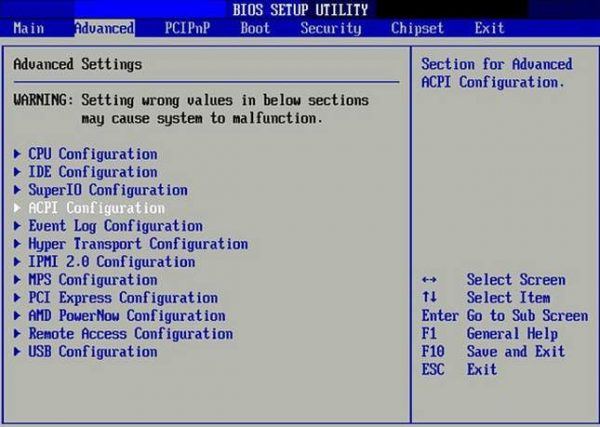
- Ensuite, accédez à la configuration et vérifiez la documentation du système afin de savoir si un disque dur est éteint ou non. Dans ce cas, s’il est désactivé, allumez-le via la configuration du système.
- Après cela, redémarrez l’ordinateur pour vérifier un disque dur et trouver l’emplacement d’un problème.
- À ce stade, votre disque dur doit démarrer et apparaître sur le système.
# 3: Mettre à jour les pilotes de périphérique
Si les deux méthodes ci-dessus ne permettent pas de réparer le disque dur, vous devez mettre à jour les pilotes du disque dur en suivant les étapes ci-dessous:
Étape 1: ouvrez un gestionnaire de périphériques
Étape 2: Dans la deuxième étape, appuyez simultanément sur les touches Windows + R
Étape 3: Dans la commande Exécuter, vous devez taper le devmgmt.MSC et appuyer sur Entrée.
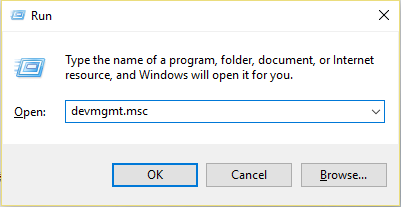
Étape 4: Sous le Gestionnaire de périphériques, faites un clic droit sur un disque dur >> sélectionnez les «Propriétés».
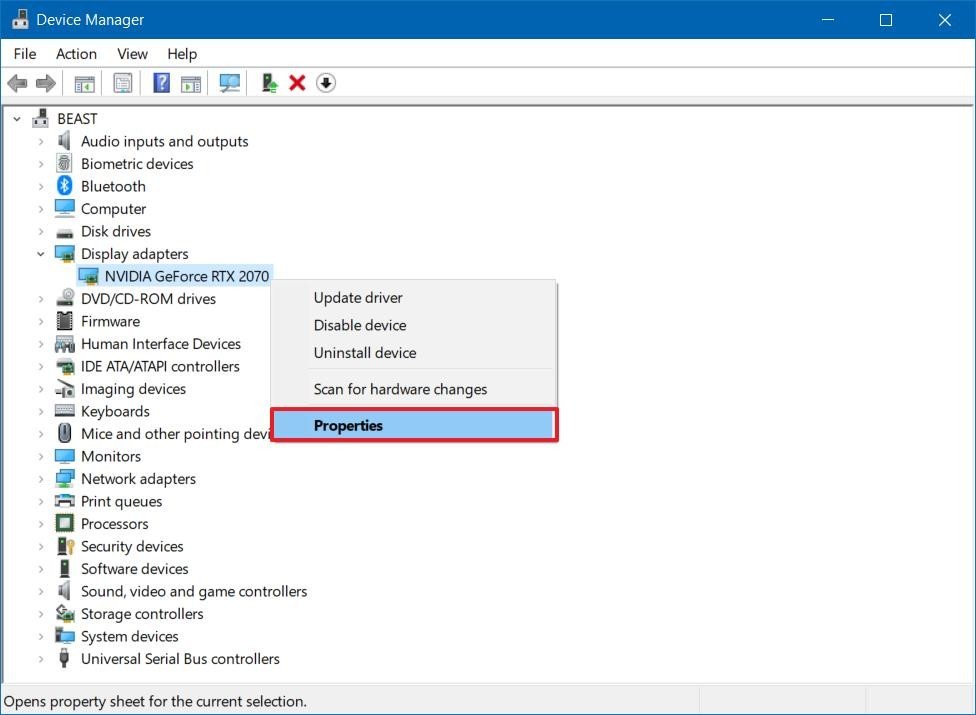
Étape 5: Ensuite, ouvrez un onglet «Pilote» >> «Mettre à jour le pilote» >> «Rechercher automatiquement le logiciel du pilote mis à jour».
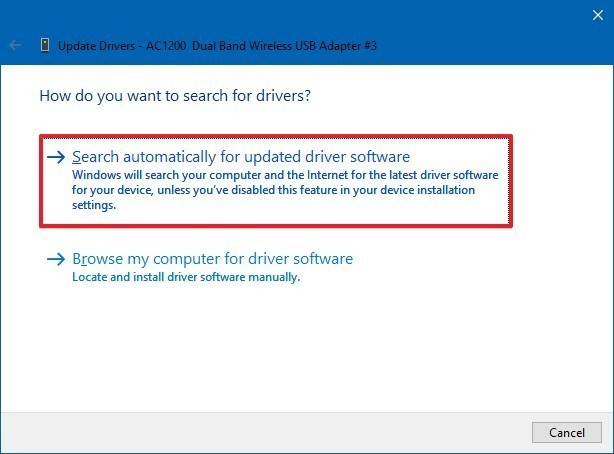
Comment copier des fichiers à partir du disque dur qui ne démarrent pas manuellement?
Pour copier des fichiers à partir d’un disque dur qui ne démarre pas sur l’autre ordinateur opérationnel, vous devez suivre les instructions ci-dessous:
- Éteignez le PC, puis retirez une batterie
- Après cela, débranchez votre ordinateur ou ordinateur portable de la prise de courant.
- Ouvrez le boîtier de votre ordinateur portable et localisez le disque dur qui ne démarre pas> Déconnectez les câbles du disque dur, dévissez-le et tirez-le hors du boîtier.
- Insérez le disque dur dans un boîtier de disque dur externe et connectez-le à un nouveau PC. Ou insérez le lecteur dans un autre ordinateur qui fonctionne en bon état.

- Redémarrez le nouveau PC à partir de son système d’exploitation standard sur le disque principal, puis vous pourrez y lire et accéder aux données du disque dur.
- Enfin, copiez tous les fichiers d’un disque dur qui ne démarre pas sur le nouveau support de stockage.
Astuces bonus: sauvegardez vos données régulièrement
Comme nous le savons tous, un problème de panne de disque dur peut survenir pour une raison inattendue ou à tout moment. Par conséquent, vous devez vous préparer à de telles instances, et cette sauvegarde régulière est la meilleure solution. Cependant, la sauvegarde régulière de vos données importantes peut vous aider à éviter la perte de données.
De plus, le transfert des données d’un appareil à un autre n’est pas si complexe. Une bonne stratégie de sauvegarde est donc indispensable pour résoudre les problèmes de suppression de données.
Temps de verdict
À la fin, je veux juste dire que, les solutions sur la façon de récupérer des fichiers à partir d’un disque dur qui ne démarre pas mentionnées ici sont les meilleures façons qui vous aideront à restaurer vos données.
Cependant, si vous n’avez pas de sauvegarde ou si vous voulez un moyen instantané de récupérer les données d’un disque dur non amorçable, essayez simplement le Dur Conduire Récupération outil indiqué ci-dessus. Ce logiciel puissant a la capacité de récupérer des données (photos, vidéos et autres fichiers) à partir de n’importe quel périphérique de stockage.
De plus, j’ai mentionné quelques techniques pour réparer un disque dur qui ne démarre pas. J’espère que vous avez trouvé cet article utile. C’est tout…

Taposhi is an expert technical writer with 5+ years of experience. Her in-depth knowledge about data recovery and fascination to explore new DIY tools & technologies have helped many. She has a great interest in photography and loves to share photography tips and tricks with others.